Google Play 스토어에서 앱 오류 코드 910을 설치할 수 없음 수정
잡집 / / November 28, 2021
애플리케이션을 업데이트하거나 설치하는 동안 Google Play 스토어에서 "앱을 설치할 수 없음 오류 코드 910"이 발생합니까? 그렇다면 계속해서 Google Play 스토어에서 오류 코드 910을 수정하는 방법을 알아보세요.
Android 기기는 고객에게 빠르고 안정적인 서비스를 제공하며, 이것이 Android 스마트폰의 인기 비결입니다. 제공하는 서비스와 함께 Android는 Google Play 스토어와 같은 가장 유용하고 안정적인 애플리케이션을 지원합니다. Google Play 스토어는 Android 사용자와 앱 사이의 매개체 역할을 하므로 큰 도움이 됩니다. 그러나 Google Play 스토어도 오작동하거나 오류 메시지가 생성되는 경우가 있습니다.
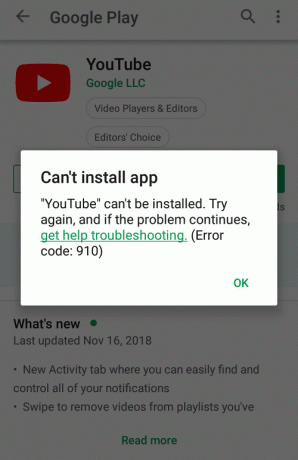
내용물
- Google Play 스토어에서 앱 오류 코드 910을 설치할 수 없음 수정
- 방법 1: Google Play 스토어 캐시 데이터 지우기
- 방법 2: Google 계정 다시 연결
- 방법 3: SD 카드 제거 또는 마운트 해제
- 방법 4: 앱을 SD 카드에서 내부 저장소로 이동
- 방법 5: 타사 웹사이트에서 APK 다운로드 및 설치
Google Play 스토어에서 앱 오류 코드 910을 설치할 수 없음 수정
Google Play 스토어에서 Android 사용자가 목격하는 가장 일반적인 오류 중 하나는 오류 코드 910입니다. 이 오류는 사용자가 Play 스토어에서 애플리케이션을 업데이트, 설치 또는 제거하려고 할 때 발생합니다. 이 문제는 주로 Lollipop(5.x), Marshmallow(6.x), Nougat 및 Oreo에서 보고됩니다. 이 문제가 발생하는 이유는 다음과 같습니다.
- 설치 폴더의 손상된 캐시 데이터.
- Google 계정이 손상되었을 수 있습니다.
- SD 카드 내부에 있는 데이터에 액세스할 수 없거나 SD에 데이터를 추가할 수 없습니다.
- 구글 플레이 스토어 보안 문제.
- 장치 모델과 응용 프로그램 버전 간의 비호환성.
- 필요한 RAM을 사용할 수 없습니다.
- 네트워크와 비호환성.
장치에서 유사한 문제에 직면하고 문제에 대한 해결책을 찾으려면 가이드를 계속 읽으십시오. 이 가이드에는 오류 코드 910 문제를 해결할 수 있는 몇 가지 방법이 나와 있습니다.
방법 1: Google Play 스토어 캐시 데이터 지우기
Google Play 스토어 캐시 데이터를 지우는 것이 문제를 해결하는 가장 좋은 방법입니다. Google Play 스토어 관련 문제. 이 방법은 일반적으로 오류 코드 910의 문제를 해결합니다. 기기의 Google Play 스토어에서 애플리케이션을 업데이트하는 동안 이 문제가 발생하면 캐시 데이터로 인해 애플리케이션이 업데이트되지 않을 수 있습니다.
Google Play 스토어 캐시 데이터를 지우려면 다음 단계를 따르세요.
1. 열려있는 설정 당신의 안드로이드 스마트폰에서.

2. 검색 구글 플레이 스토어 검색 창에서 옵션을 누르거나 앱 옵션을 누른 다음 앱 관리 아래 목록에서 옵션을 선택하십시오.


3. 다시 검색하거나 수동으로 찾기 구글 플레이 스토어 목록에서 옵션을 선택한 다음 탭하여 엽니다.

4. Google Play 스토어 옵션에서 데이터 지우기 옵션.

5. 대화 상자가 나타납니다. 탭 캐시 지우기 옵션.
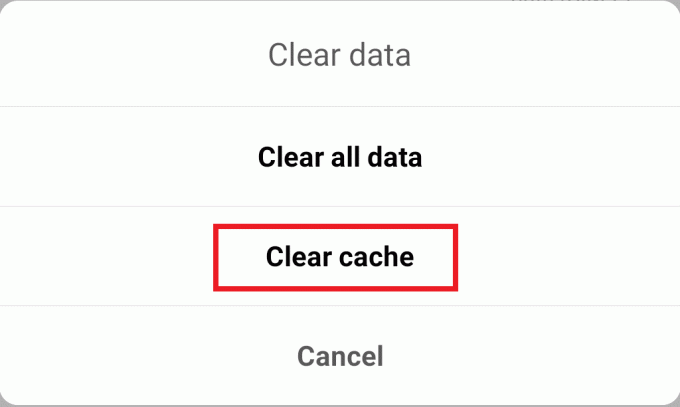
6. 확인 대화 상자가 나타납니다. 클릭 확인 단추. 캐시 메모리가 지워집니다.

이 단계를 완료하면 모든 Google Play 스토어 데이터와 캐시 데이터가 삭제됩니다. 이제 응용 프로그램을 업데이트해 보십시오.
방법 2: Google 계정 다시 연결
Google 계정이 기기에 올바르게 연결되지 않은 경우가 있습니다. Google 계정에서 로그아웃하면 오류 코드 910 문제를 해결할 수 있습니다.
기기에서 Google 계정을 제거하고 다시 연결하려면 다음 단계를 따르세요.
1.열다 설정 당신의 스마트폰에.

2. 검색 계정 검색 창에서 옵션을 누르거나 계정 아래 목록에서 옵션을 선택하십시오.


3. 계정 옵션에서 Play 스토어에 연결된 Google 계정을 탭합니다.

4. 화면에서 계정 제거 옵션을 누릅니다.

5. 화면에 팝업창이 뜨는데, 누르세요. 계정 삭제.

6. 계정 메뉴로 돌아가서 계정을 추가 옵션.
7. 목록에서 Google 옵션을 누르고 다음 화면에서 Google 계정에 로그인, 이전에 Play 스토어에 연결되었습니다.

이 단계를 완료한 후 휴대전화가 다시 시작되면 Google 계정이 다시 연결됩니다. 이제 응용 프로그램을 설치하거나 업데이트하고 다음을 수행할 수 있는지 확인하십시오. Google Play 스토어에 앱 오류 코드 910을 설치할 수 없습니다.
방법 3: SD 카드 제거 또는 마운트 해제
마주하고 있다면 앱을 설치할 수 없습니다오류 코드 910 문제와 당신은 SD 카드 또는 휴대전화에 삽입된 다른 외부 장치를 제거한 다음 먼저 휴대전화에서 해당 장치를 제거합니다. 외부 장치를 제거한 후 응용 프로그램을 설치하거나 업데이트하십시오. 외부 장치는 장치에서 손상된 파일 문제를 일으킬 수 있습니다.
SD 카드를 물리적으로 제거하고 싶지 않다면 제거할 수 있는 하나의 내장 기능이 있습니다. SD 카드를 꺼내거나 마운트 해제합니다. SD 카드를 꺼내거나 마운트 해제하려면 다음 단계를 따르십시오.
1. 아래의 설정 귀하의 전화 옵션, 검색 저장 적절한 옵션을 탭합니다.
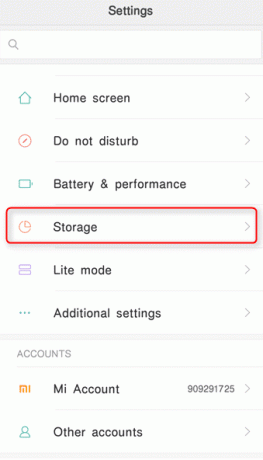
2. 내부에 저장, 탭 SD 카드를 마운트 해제 옵션.
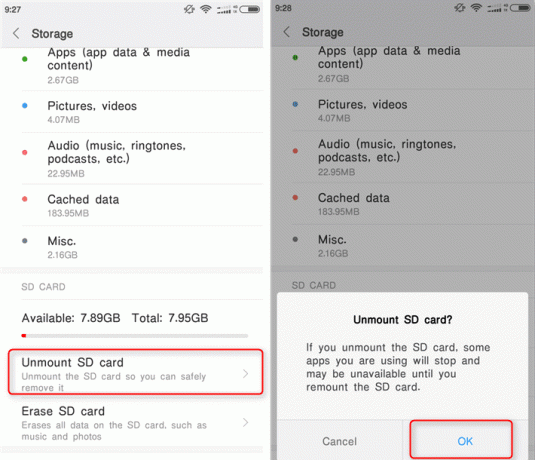
이 단계를 완료하면 SD 카드가 안전하게 꺼집니다. 문제가 해결되면 동일한 옵션을 클릭하여 SD 카드를 다시 마운트할 수 있습니다.
방법 4: 앱을 SD 카드에서 내부 저장소로 이동
이미 설치된 애플리케이션을 업데이트하는 동안 앱을 설치할 수 없음 오류 코드 910 문제가 발생하고 해당 응용 프로그램이 SD 카드에 설치된 다음 해당 응용 프로그램을 SD 카드에서 내부 저장소로 이동하여 문제를 해결할 수 있습니다. 문제.
1. 열려있는 설정 당신의 스마트폰의.

2. 검색 앱 검색 창에서 옵션을 누르거나 앱 메뉴에서 옵션을 누른 다음 앱 관리 아래 목록에서 옵션을 선택하십시오.


3. 앱 관리 메뉴에서 설치 또는 업데이트를 거부하거나 원인이 되는 앱을 검색합니다. 오류 코드 910 문제입니다.
4. 해당 앱을 클릭하고 Storage4를 클릭합니다. 클릭 저장 위치 변경 내부 저장소 옵션을 선택합니다.
프로세스가 완료되면 이제 응용 프로그램을 설치하거나 업데이트하십시오. 문제가 해결되면 앱을 다시 SD 카드로 이동할 수 있으며 앱을 설치할 수 없음 오류 코드 910 문제가 여전히 존재하면 다른 방법을 계속 시도하십시오.
방법 5: 타사 웹사이트에서 APK 다운로드 및 설치
이러한 방법 중 하나를 사용하면 앱을 설치할 수 없음 오류 코드 910 문제를 해결할 수 없습니다. 앱을 설치하거나 업데이트하려면 타사 애플리케이션의 도움이 필요할 수 있습니다. 이 방법은 일반적으로 호환성 문제로 에러코드 910 문제가 발생하거나 안드로이드 현재 버전이 애플리케이션의 최신 업데이트를 지원하지 않는 경우에 사용합니다. 따라서 타사 웹 사이트를 사용하면 Google Play 스토어에서 부과하는 모든 제한을 제거할 수 있습니다.
1. 열기 신뢰할 수 있는 타사 웹사이트 포함하는 APK.
2. 검색 창을 사용하여 원하는 응용 프로그램의 현재 버전을 검색합니다.
3. 클릭 APK 다운로드 버튼 프로세스가 완료될 때까지 기다립니다.
메모: 이전에 APK를 다운로드한 적이 없다면 먼저 휴대전화의 보안 설정 및 타사 다운로드 권한 제공 필요 애플리케이션.
알 수 없는 출처에서 애플리케이션을 다운로드할 수 있는 권한을 부여하려면 다음 단계를 따르세요.
1. 휴대전화의 설정 옵션에서 알 수 없는 앱 설치 검색 적절한 옵션을 탭합니다.
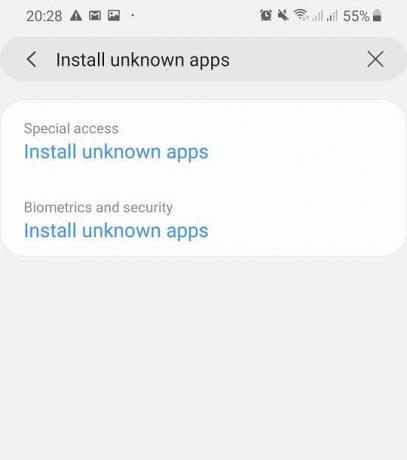
2. 목록에서 알 수 없는 앱 설치 옵션.
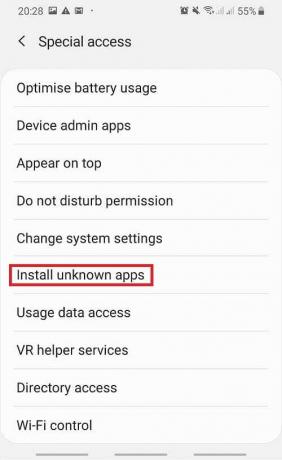
3. 다음 화면에서 응용 프로그램 목록을 볼 수 있습니다. 너는해야 할거야 원하는 소스 검색 탭한 다음 활성화 이 소스에서 허용 옵션.
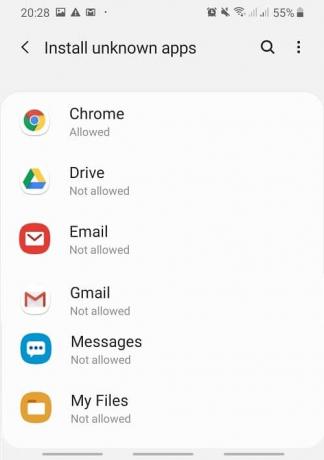
4. 예를 들어 Chrome에서 다운로드하려면 Chrome 아이콘을 클릭해야 합니다.

5. 다음 화면에서 옆에 있는 스위치를 토글합니다. 이 소스에서 허용합니다.
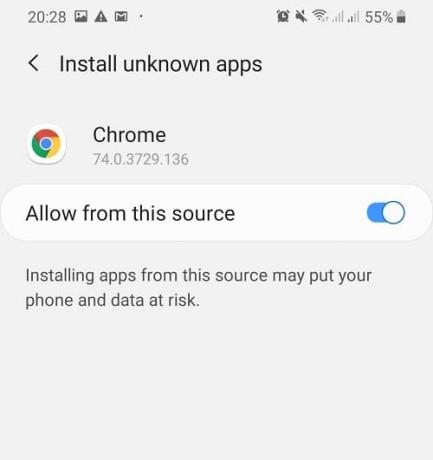
6. 프로세스가 완료되면 화면의 지시에 따라 애플리케이션을 설치하거나 업데이트합니다. 업데이트를 설치하는 경우 기존 앱에 업그레이드를 설치하려면 설치를 클릭하여 프로세스를 계속하라는 확인 메시지가 표시됩니다.
7.설치가 완료되면 휴대폰을 다시 시작합니다.
추천:
- Lenovo와 HP 노트북 중 어느 것이 더 나은지 알아보십시오.
- Chrome에서 Pinterest가 작동하지 않는 문제 수정
따라서 위에 제공된 방법 중 하나를 사용하여 Google Play 스토어 오류 코드 910: 앱을 설치할 수 없음 Android 기기의 문제가 해결됩니다.



